Модулга кирели "сатуу" . Издөө кутучасы пайда болгондо, баскычты басыңыз "бош" . Андан кийин биз сатуу менеджерлери кылгандай жаңы сатууну кошобуз. Бул үчүн, сатуу тизмесине оң баскычын чыкылдатып, буйрукту тандаңыз "кошуу" .

Жаңы сатууну каттоо терезеси пайда болот.
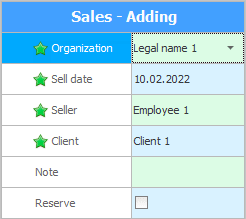
Демейки боюнча , негизги "юридикалык жак" . Эгер сизде алардын бир нечеси болсо, башка уюмуңузга сатууну чыгара аласыз.
"Сатуу күнү" бүгүнкүсү башында алмаштырылган.
Учурдагы колдонуучунун логини боюнча, кимдин аты "бул сатууну ишке ашырат" .
Бардык мурунку баалуулуктарды көбүнчө өзгөртүүнүн кереги жок. БИРОК "кардар" сатуу боюнча менеджерлер жеке эмес сатуу менен эмес, конкреттүү сатып алуучулар менен иштешкендиктен, сиз бир кардар базасын тандап алышыңыз керек.
![]() Кантип кардарлар менен иштөө керек.
Кантип кардарлар менен иштөө керек.
Зарыл болсо, талаада кандайдыр бир эскертүүлөрдү жана кошумча маалыматтарды көрсөтө аласыз "Эскертүү" .
белги "Резерв" кардар өз товарын ала элек болсо жеткирилиши керек. Башка жазуулардан өзгөчөлөнүү үчүн сакталган буюмдар менен сатуулар өзүнчө статуска ээ болот.
Көпчүлүк учурда, сиз бир гана кардарды тез тандоо керек. Ошондуктан, биз жаңы сатууну каттоо үчүн терезени ачканда, көңүл дароо кардарды тандоо талаасына бурулган.
Биз баскычты басабыз "Сактоо" .
Сакталгандан кийин, жаңы сатуу сатуулардын жогорку тизмесинде пайда болот. Бирок, ал жерде көптөгөн башка сатуулар көрсөтүлсө, аны кантип жоготпоо керек?
Биринчи талап кылынат ![]() дисплей талаасы "ID" эгерде ал жашырылган болсо. Бул талаа ар бир сап үчүн уникалдуу кодду көрсөтөт. Кошулган ар бир жаңы сатуу үчүн бул код мурункусунан чоңураак болот. Ошондуктан, сатуу тизмесин так ID талаасы боюнча өсүү тартибинде иреттөө жакшы. Ошондо сиз жаңы сатуу тизменин эң аягында экенин так билесиз.
дисплей талаасы "ID" эгерде ал жашырылган болсо. Бул талаа ар бир сап үчүн уникалдуу кодду көрсөтөт. Кошулган ар бир жаңы сатуу үчүн бул код мурункусунан чоңураак болот. Ошондуктан, сатуу тизмесин так ID талаасы боюнча өсүү тартибинде иреттөө жакшы. Ошондо сиз жаңы сатуу тизменин эң аягында экенин так билесиз.

Ал сол жактагы кара үч бурчтук менен көрсөтүлгөн.
![]() Маалыматтарды кантип сорттоо керек ?
Маалыматтарды кантип сорттоо керек ?
![]() ID талаасы эмне үчүн?
ID талаасы эмне үчүн?
Талаада жаңы кошулган сатууда "Төлөөгө" баасы нөл, анткени биз сатыла турган нерсени тизмелей элек.
![]() Сооданын курамын кантип толтуруу керектигин караңыз.
Сооданын курамын кантип толтуруу керектигин караңыз.
![]() Андан кийин, сиз сатуу үчүн төлөй аласыз.
Андан кийин, сиз сатуу үчүн төлөй аласыз.
![]() Түздөн-түз өнүм линиясынан сатуунун тезирээк жолу бар.
Түздөн-түз өнүм линиясынан сатуунун тезирээк жолу бар.
![]() Сиз сатуучу режиминен штрих-код сканерин колдонууда эң тез сата аласыз.
Сиз сатуучу режиминен штрих-код сканерин колдонууда эң тез сата аласыз.
Башка пайдалуу темалар үчүн төмөндө караңыз:
![]()
Бухгалтердик эсептин универсалдуу системасы
2010 - 2024